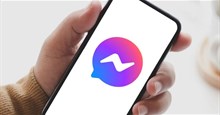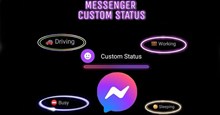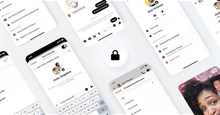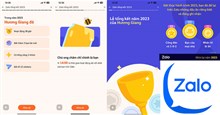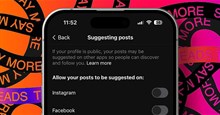Hướng dẫn xem lịch sử đăng nhập trên Messenger
Cũng giống với Facebook và những ứng dụng mạng xã hội khác, khi chúng ta đăng nhập tài khoản Messenger trên bất kỳ thiết bị này, thì ứng dụng Messenger đều sẽ lưu lại và hiển thị trong mục Lần đăng nhập. Với ứng dụng này, người dùng có thể dễ dàng theo dõi được lịch sử tài khoản đăng nhập và xem được ai đang đăng nhập trái phép tài khoản của mình, đăng xuất tài khoản từ xa. Nếu như bạn đang muốn sử dụng tính năng mới nhất và hữu ích này, nhưng lại không biết phải làm như thế nào? Hôm nay, Download.com.vn sẽ giới thiệu các bước thực hiện để xem số lần đăng nhập tài khoản trên Facebook Messenger.
Hiện nay, một trong những ứng dụng gọi điện, nhắn tin miễn phí đang được nhiều người yêu thích và sử dụng trên điện thoại và máy tính, không thể không kể đến ứng dụng Facebook Messenger. Tại ứng dụng này, chúng ta có thể thoải mái trò chuyện với bạn bè, người thân. Để giúp cho mọi người dễ dàng sử dụng tính năng mới nhất này, thì sau đây, chúng tôi xin mời các bạn cùng theo dõi bài viết hướng dẫn xem lịch sử đăng nhập trên Messenger.
Hướng dẫn xem lịch sử đăng nhập tài khoản trên Messenger
Hướng dẫn nhanh:
Mở ứng dụng Facebook Messenger trên điện thoại > Ấn vào biểu tượng tài khoản > Nhấn vào mục Quyền riêng tư > Chạm vào mục Lần đăng nhập > Hiển thị lịch sử đăng nhập > Ấn vào thông tin đăng nhập > Nhấn vào nút Đăng xuất > Tiếp tục chạm vào nút Đăng xuất.
Hướng dẫn chi tiết:
Bước 1: Để sử dụng tính năng mới nhất này, thì đầu tiên chúng ta sẽ mở ứng dụng Facebook Messenger trên điện thoại của mìn lên.
Bước 2: Trong giao diện tin nhắn của ứng dụng, nhấn vào biểu tượng tài khoản ở góc bên trái phía trên màn hình.
Bước 3: Di chuyển màn hình xuống phái dưới, sau đó chạm vào muc Quyền riêng tư.
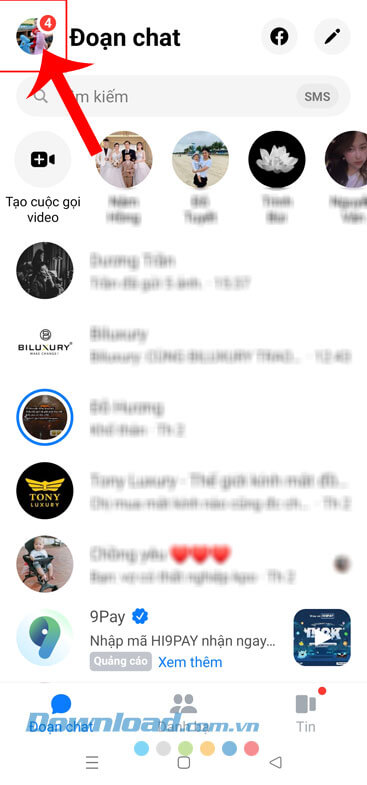
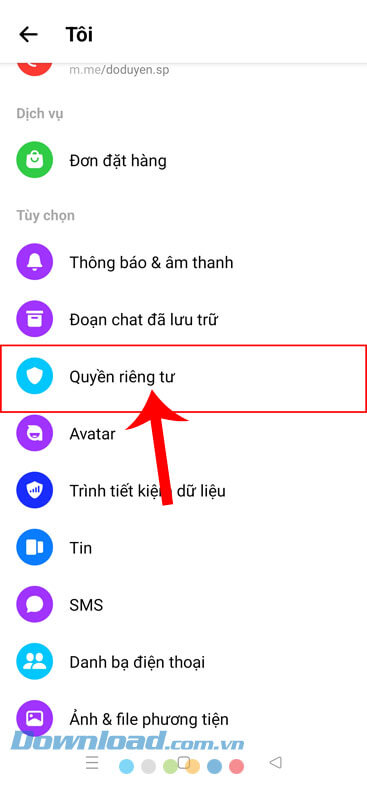
Bước 4: Khi này tại mục “Đoạn chat được mã hóa đầu cuối”, ấn vào mục Lần đăng nhập.
Bước 5: Trên màn hình lúc này sẽ hiển thị toàn bộ lịch sử đăng nhập tài khoản Messenger của mình. Nếu như bạn muốn đăng xuất từ xa, thì hãy nhấn vào thông tin đăng nhập mà mình muốn thoát ngay khỏi thiết bị lạ.
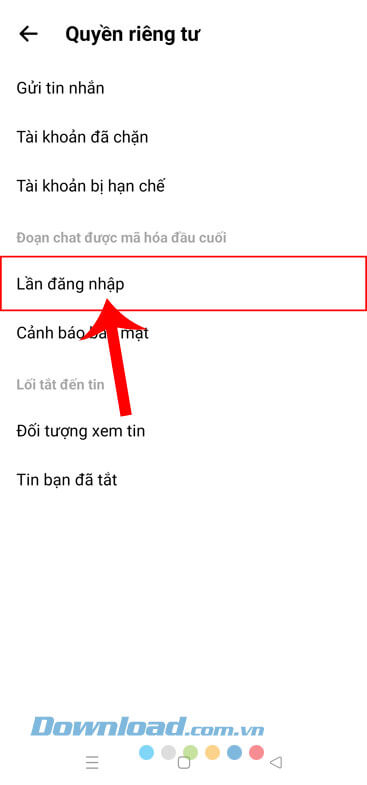
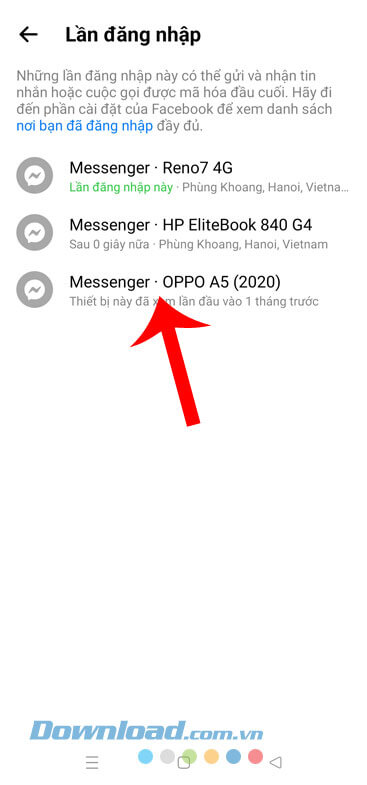
Bước 6: Tiếp theo, hãy chạm vào nút Đăng xuất ở phía bên dưới màn hình.
Bước 7: Cuối cùng, khi này khung cửa sổ thông báo “Đăng xuất Messenger trên …" xuất hiện trên màn hình, tiếp tục ấn vào nút Đăng xuất.

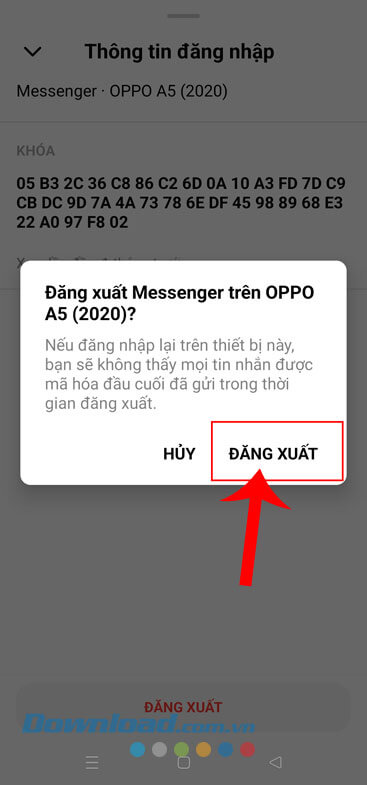
Video hướng dẫn xem lịch sử đăng nhập trên Messenger
Trên đây là các bước để sử dụng tính năng Lần đăng nhập trên Facebook Messenger, hy vọng rằng sau khi theo dõi bài viết này thì các bạn có thể dễ dàng và nhanh chóng xem lịch sử đăng nhập và đăng xuất từ xa tài khoản Facebook Messenger trên điện thoại.
Chúc các bạn thực hiện thành công!
Mạng xã hội
-

Cách khắc phục lỗi không chuyển đổi tài khoản Messenger
-

Hướng dẫn tạo ghi chú, cập nhật trạng thái trên Facebook Messenger
-

Cách đổi chủ đề Giáng Sinh trong Facebook Messenger
-

Hướng dẫn bật và tắt mã hóa tin nhắn Messenger
-

Hướng dẫn thay đổi chủ đề Messenger theo thời gian, vị trí
-

Hướng dẫn hạn chế tin nhắn trên Messenger
-

Hướng dẫn xem tổng kết hoạt động trên Zalo năm 2023
-

Cách khắc phục lỗi TikTok tự động giảm âm lượng
-

Cách ngăn bài viết và thông báo Threads hiển thị trên Instagram
-

Hướng dẫn tải ảnh, video trên Instagram về điện thoại, máy tính
-

Hướng dẫn sử dụng tính năng Báo xấu trên Zalo
-

Cách tắt thông báo đang soạn tin nhắn trên Facebook Messenger